在Access窗体中添加ActiveX控件和Office组件
来源:网络收集 点击: 时间:2024-07-11【导读】:
控件是构成窗体的主要元素,用户可以利用控件在窗体中输入、显示和修改数据,以及执行其他各种操作。方法/步骤1/8分步阅读 2/8
2/8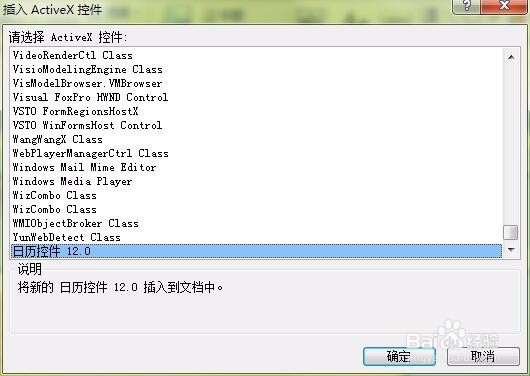 3/8
3/8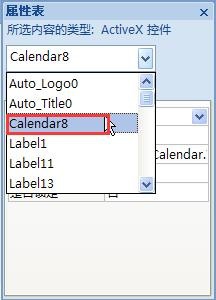 4/8
4/8 5/8
5/8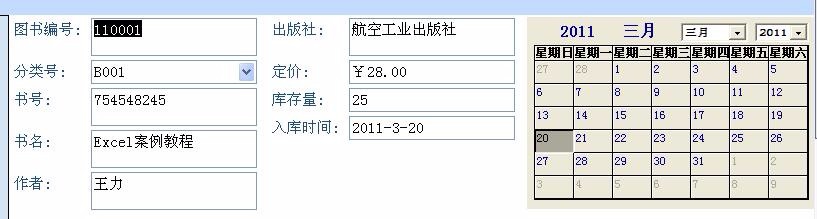 6/8
6/8 7/8
7/8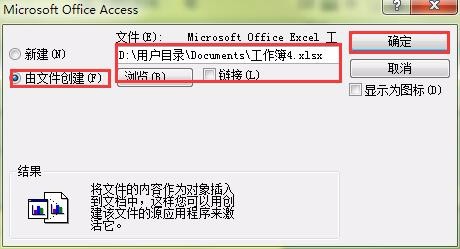 8/8
8/8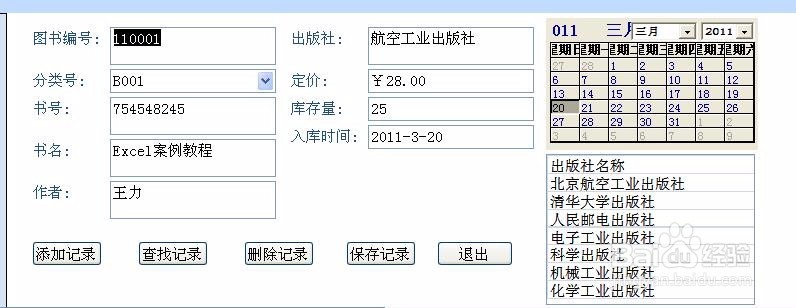 ACCESS窗体添加控件添加ACTIVEXOFFICE控件
ACCESS窗体添加控件添加ACTIVEXOFFICE控件
添加“ActiveX控件”。在数据库中打开要添加控件的窗体的设计视图,单击“控件”组中的“ActiveX控件”按钮。
 2/8
2/8在弹出的“插入ActiveX控件”对话框中选择要添加的控件,如“日历控件12.0”项,然后单击“确定”按钮。
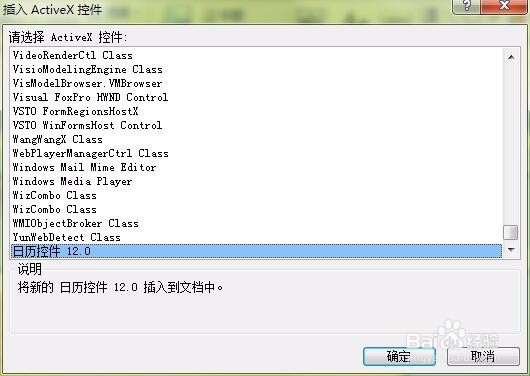 3/8
3/8“日历控件”的数据绑定。在“设计”选项卡中单击“工具”组中的“属性表”按钮,在弹出的“属性表”窗格中的下拉列表中选择“Calendar”控件。
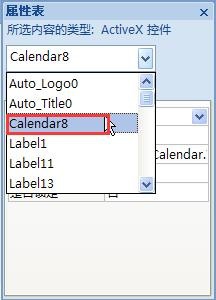 4/8
4/8切换到“数据”选项卡,在“控件来源”中选择时间控件的源字段,最后保存并关闭窗体。
 5/8
5/8在导航窗格中,双击打开添加了日历控件的窗体,我们可以看出源字段文本框中的时间和日历中显示的时间是一样的,同时当文本框中的时间改变时,日历中的显示也一同改变。
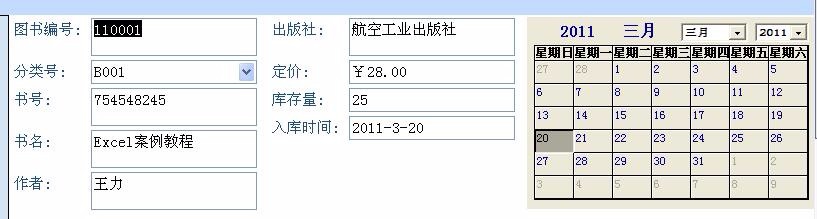 6/8
6/8添加Office组件。打开窗体的设计视图,单击“控件”组中的“未绑定对象”按钮。
 7/8
7/8在弹出的对象类型选择窗口中选择“由文件创建”单选钮,然后单击“浏览”按钮,在弹出的对话框中选择建好的Excel文件,单击“确定”按钮,完成Office组件的添加。
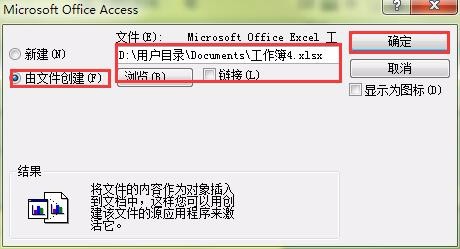 8/8
8/8切换到窗体的窗体视图,我们可以看到添加上一步添加的Excel文件。
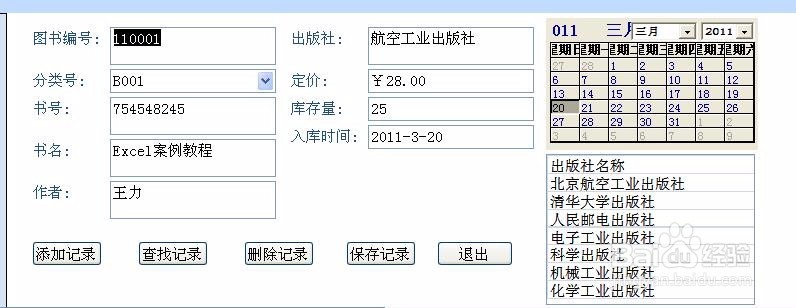 ACCESS窗体添加控件添加ACTIVEXOFFICE控件
ACCESS窗体添加控件添加ACTIVEXOFFICE控件 版权声明:
1、本文系转载,版权归原作者所有,旨在传递信息,不代表看本站的观点和立场。
2、本站仅提供信息发布平台,不承担相关法律责任。
3、若侵犯您的版权或隐私,请联系本站管理员删除。
4、文章链接:http://www.1haoku.cn/art_949142.html
上一篇:天龙八部游戏里的活力是什么?如何恢复
下一篇:地平线2技能点怎么加
 订阅
订阅